J’ai déjà fais un article sur cette méthode il y a quelques temps, cependant, la manipulation est maintenant encore plus simple aujourd’hui dans la dernière version de Raspbian sortie en fin du mois dernier.
Voyons cela dans la suite.
Quand vous êtes connecté via VNC au Raspberry Pi, une nouvelle option dans l’outil de configuration de votre Raspberry Pi a fait son apparition si votre Raspberry Pi a été mis à jour vers la dernière version de Raspbian qui est sortie le 25 novembre dernier.
La méthode expliquée ici est donc beaucoup plus simple, mais aussi moins souple, puisque seul quelques choix de définitions sont proposés, là où dans la méthode précédente on était libre de choisir les valeurs que l’on voulait.
Voilà la méthode pour y accéder.
Commencez par activer VNC sur votre Raspberry Pi si ce n’est pas encore fait puis par éteindre votre Raspberry Pi, débrancher l’écran connecté sur votre Raspberry Pi dans le cas ou il y en aurait un et enfin par le redémarrer avec uniquement réseau et alimentation connectés.
Connectez-vous via VNC et allez dans le menu principal puis Préférences et enfin Configuration du Raspberry Pi.
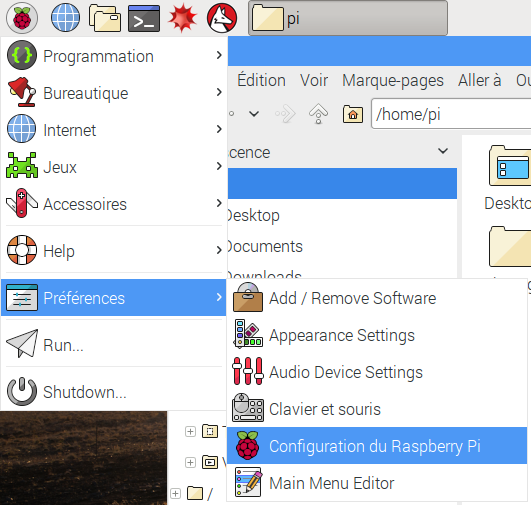
Vous devriez arriver sur l’outil de configuration, donc, mais étant donné qu’aucun écran n’est connecté et que vous utiliser le Raspberry Pi via VNC, un nouveau paramètre est présent :
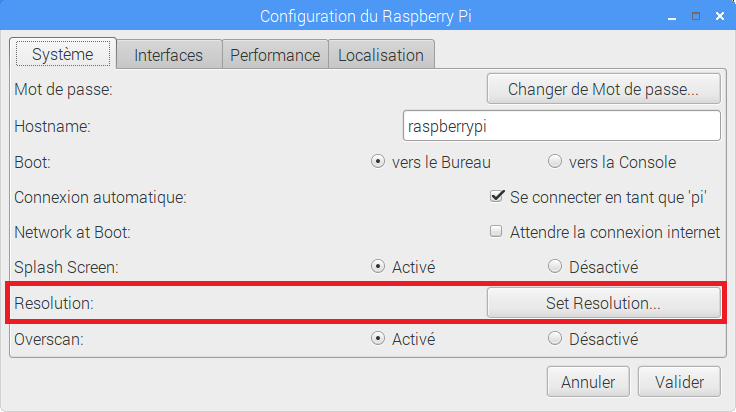
Cliquez sur Set Resolution…, et choisissez parmis les 8 définitions proposées celle qui vous convient le mieux.
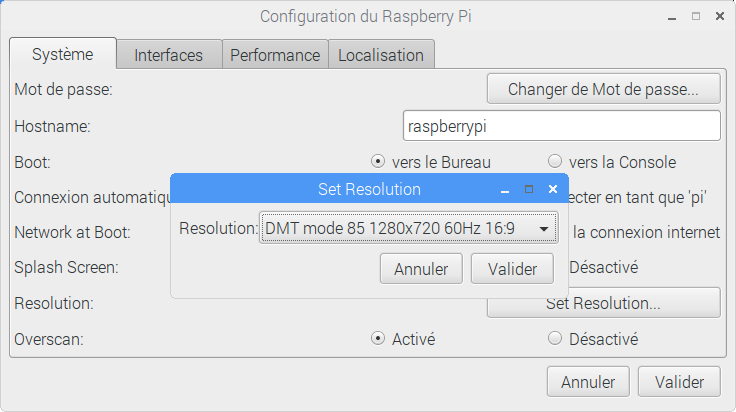
Au niveau des définitions proposées, on a donc :
- 720 x 480, c’est la définition dans laquelle est l’écran par défaut
- 640 x 480 (4:3)
- 800 x 600 (4:3)
- 1024 x 768 (4:3)
- 1280 x 720 (16:9)
- 1280 x 1024 (5:4)
- 1600 x 1200 (4:3)
- 1920 x 1080 (16:9)
Validez les réglages puis redémarrez le Raspberry Pi. Celui-ci devrait maintenant être dans la définition que vous avez choisis.




